當您與一群人參加縮放會議時,您可能不想與其他參與者分享視頻供稿。 Zoom允許您在參加虛擬會議時關閉相機。關閉相機時,Zoom將在應該是視頻供稿的窗口中顯示您的名字或縮寫。為了使圖標更具吸引力,您可以將個人資料圖片設置為它。在本文中,我們向您展示瞭如何在縮放會議上而不是視頻提要中顯示您的個人資料圖片。
2023年遊戲玩家的最佳智能手機
會議開始之前設置個人資料圖片
步驟1:啟動Zoom Desktop應用程序,然後單擊“設置”圖標。
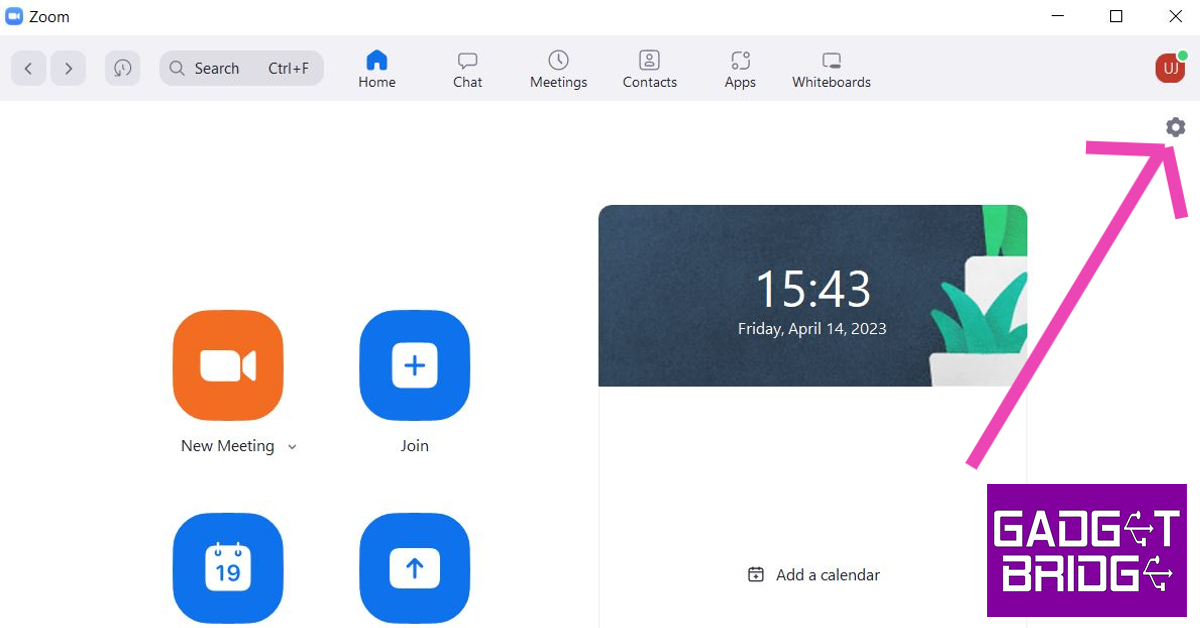
步驟2:單擊側面菜單中的“配置文件”選項卡。這會將您重定向到Web瀏覽器中的縮放配置文件。
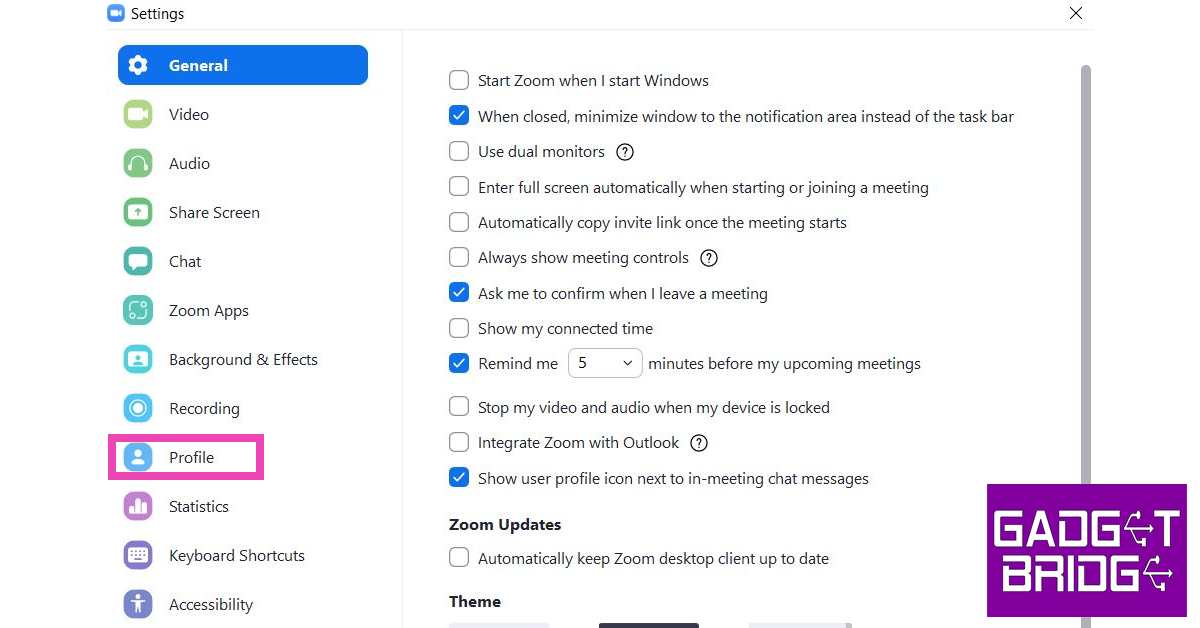
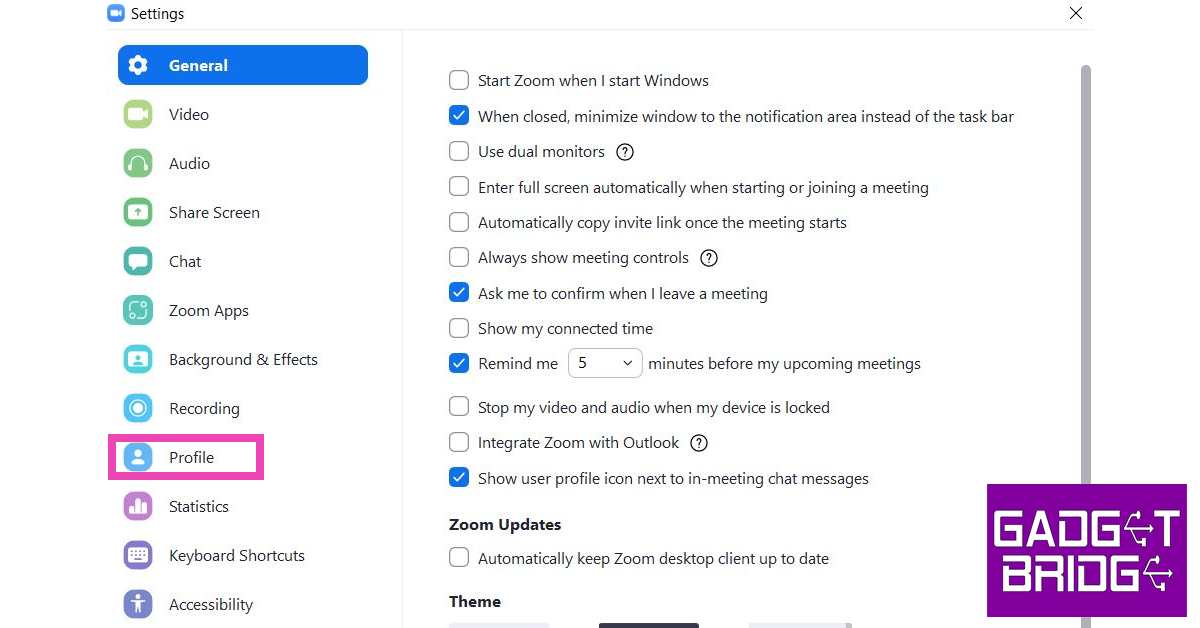
- -
步驟3:單擊您的個人資料圖片以更改它。如果您沒有個人資料圖片,請單擊空縮略圖以設置一個。
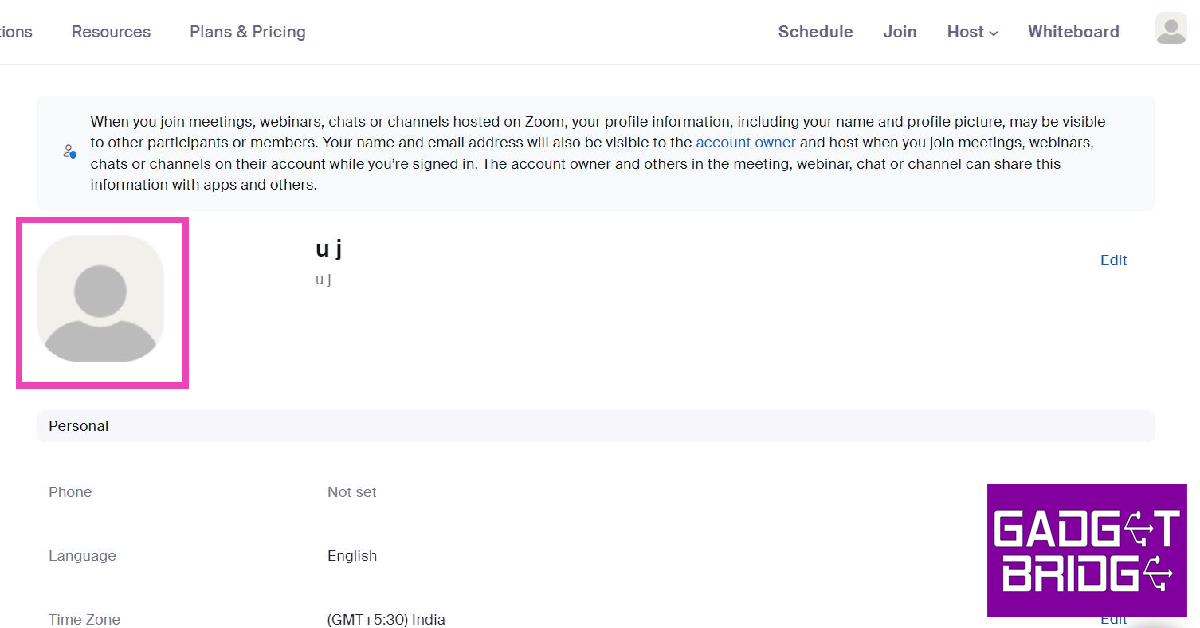
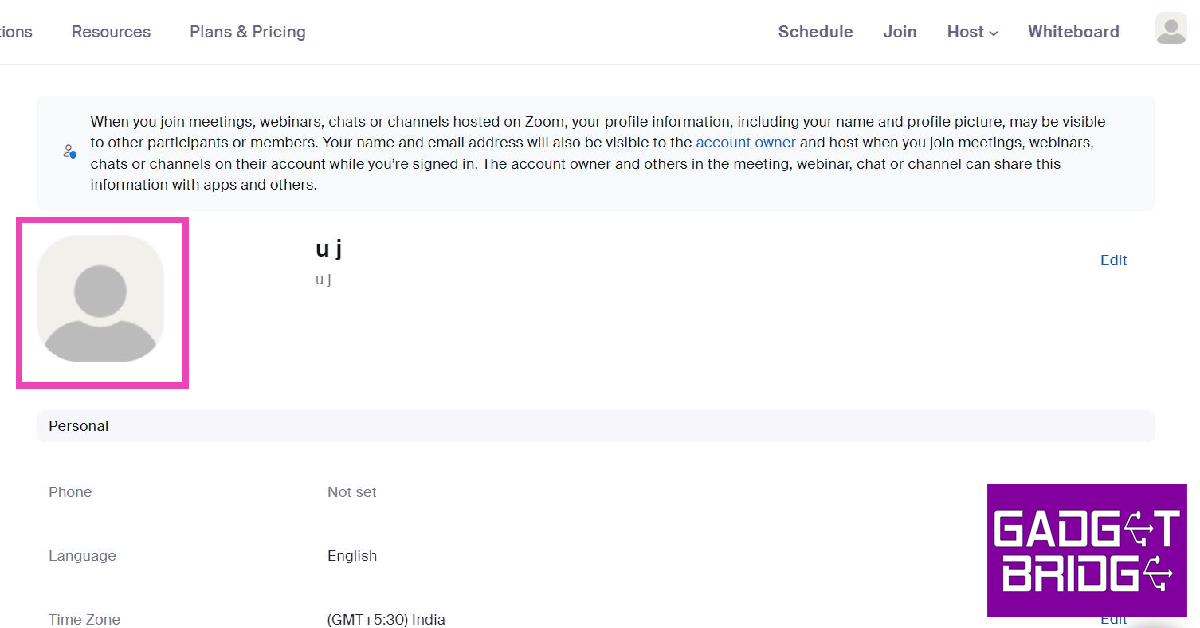
步驟4:從您的設備中選擇一張圖片,或在對話中拖放一張圖片作為個人資料圖片上傳。
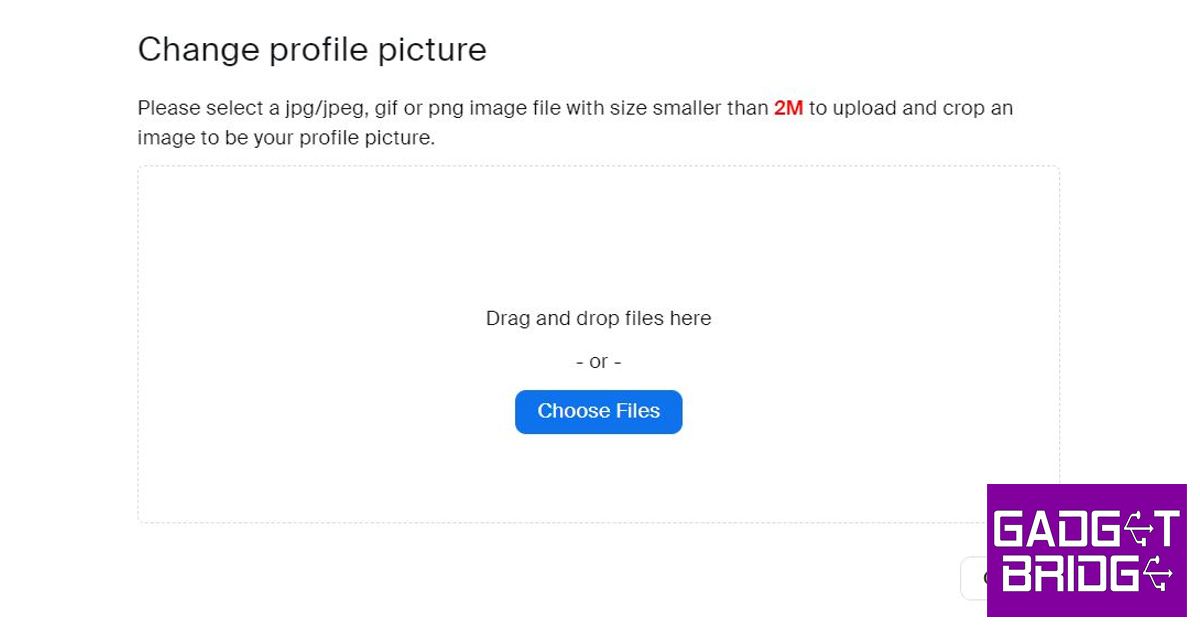
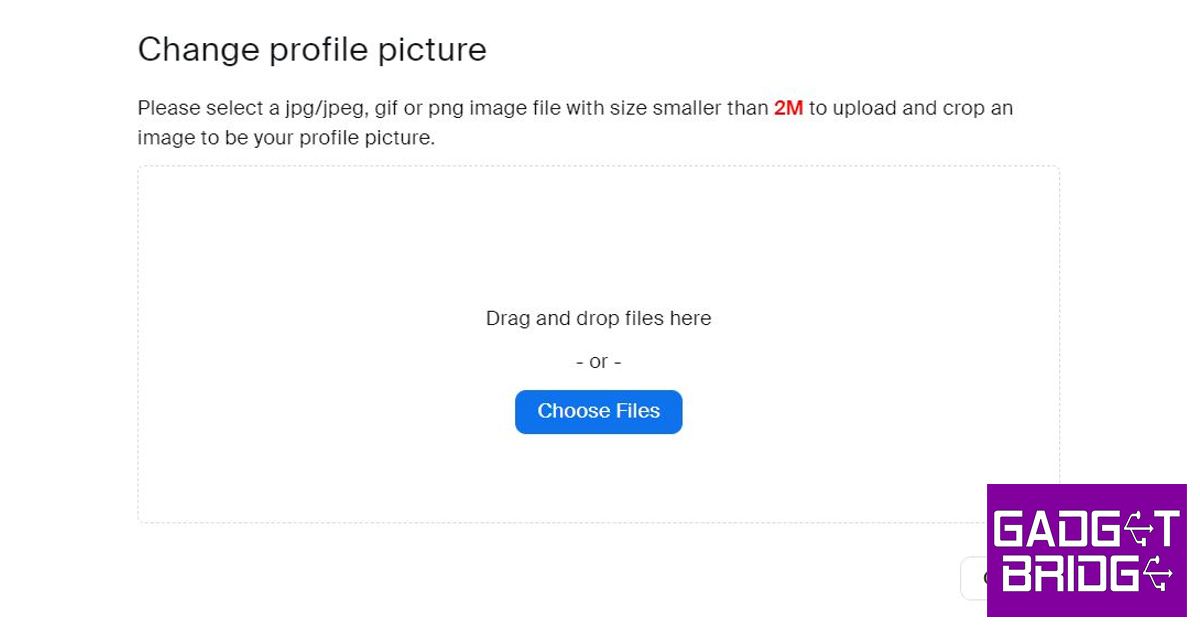
步驟5:在上載之前,請確保圖片適當地裁剪和低於2MB。
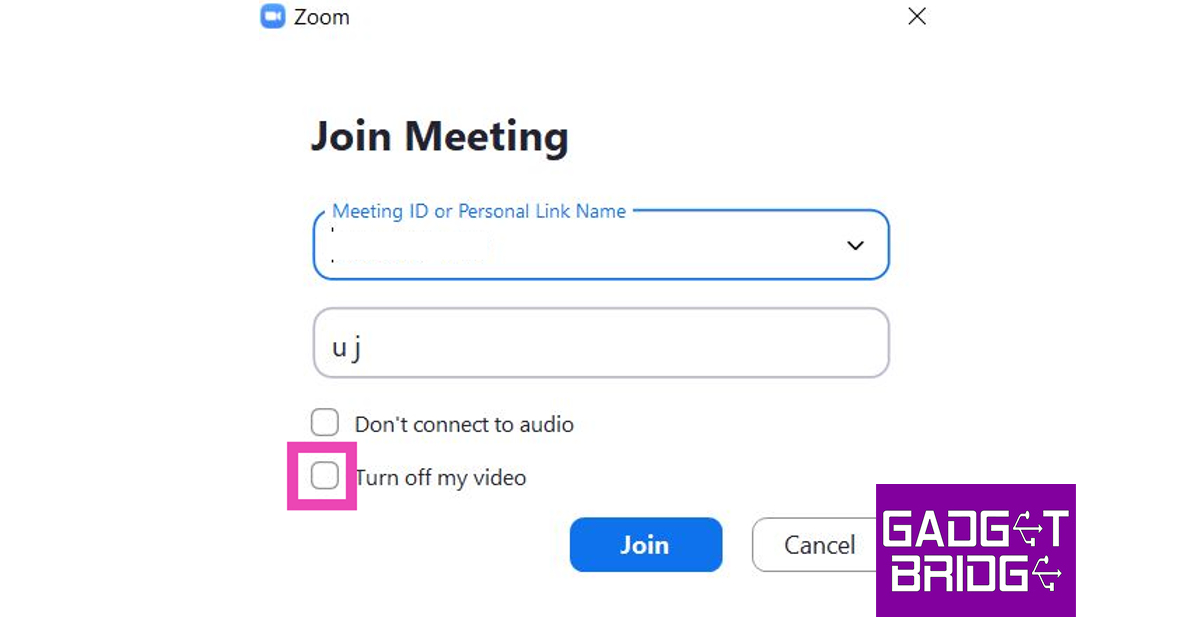
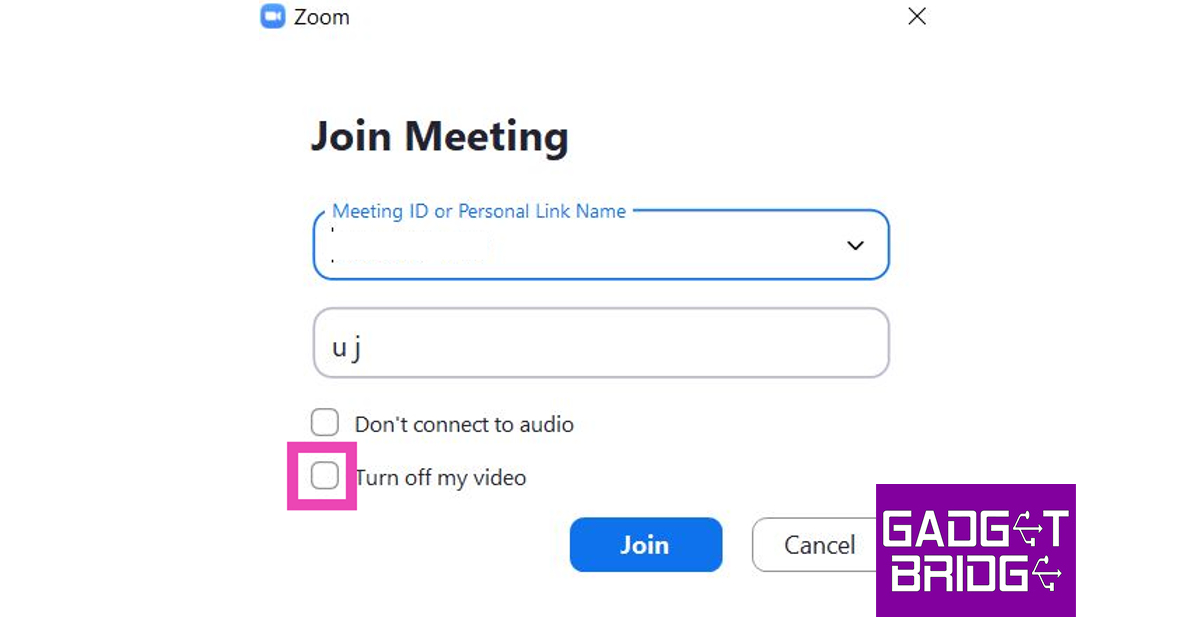
步驟6:加入會議之前,請關閉視頻。您的視頻提要將被您的個人資料圖片所取代。
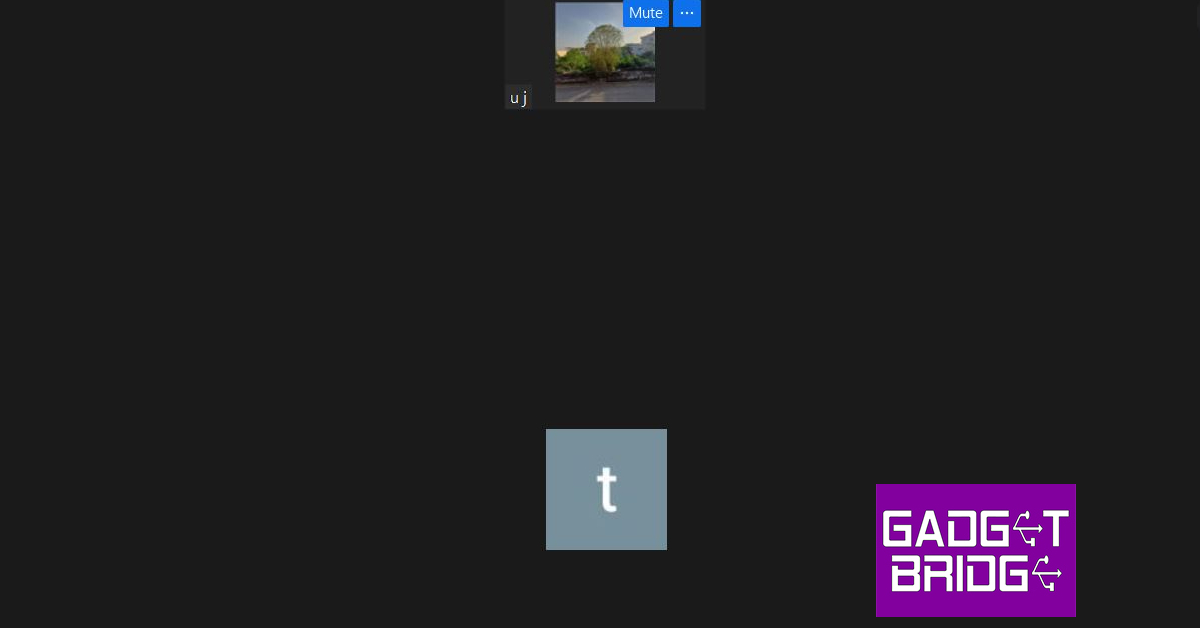
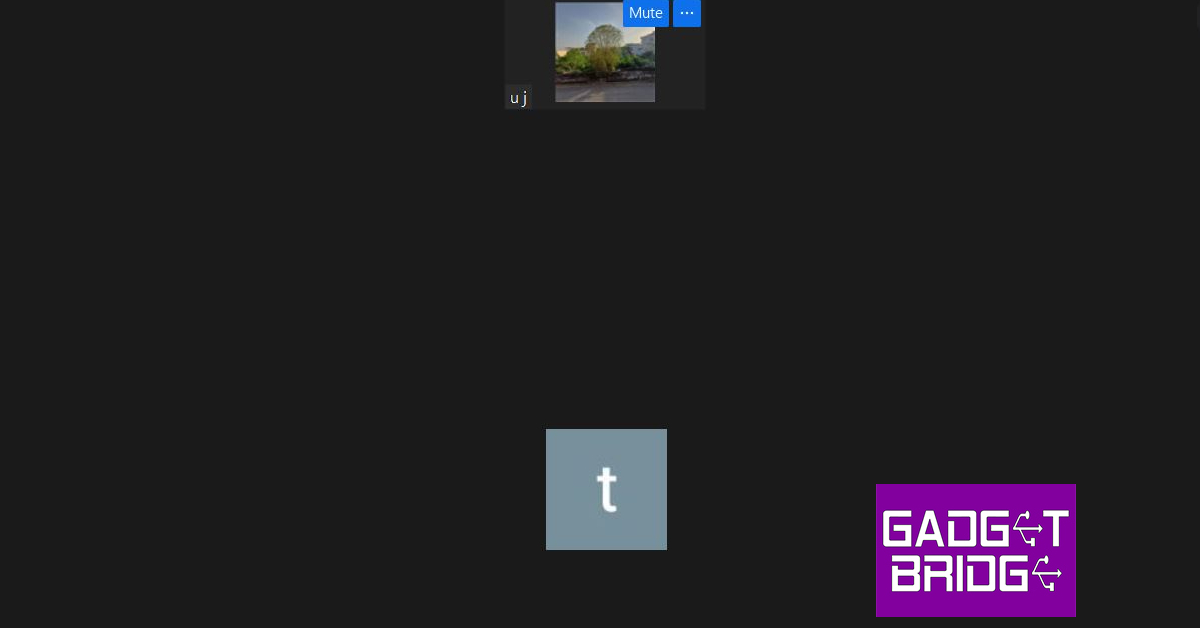
已經在會議上了嗎?這是您可以設置個人資料圖片的方式
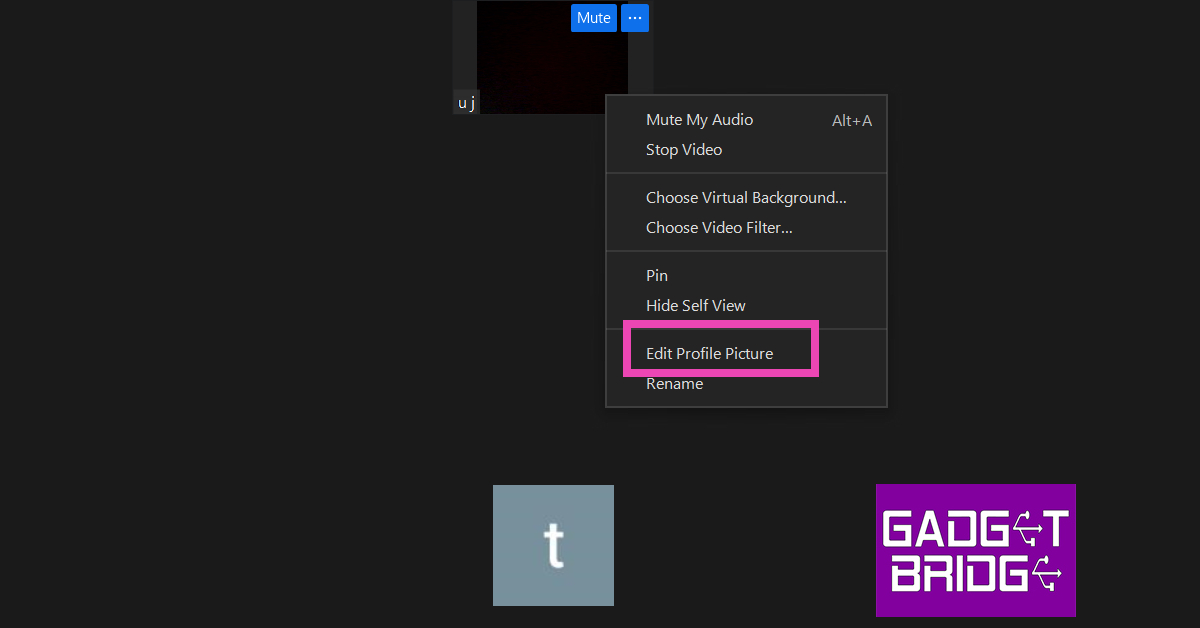
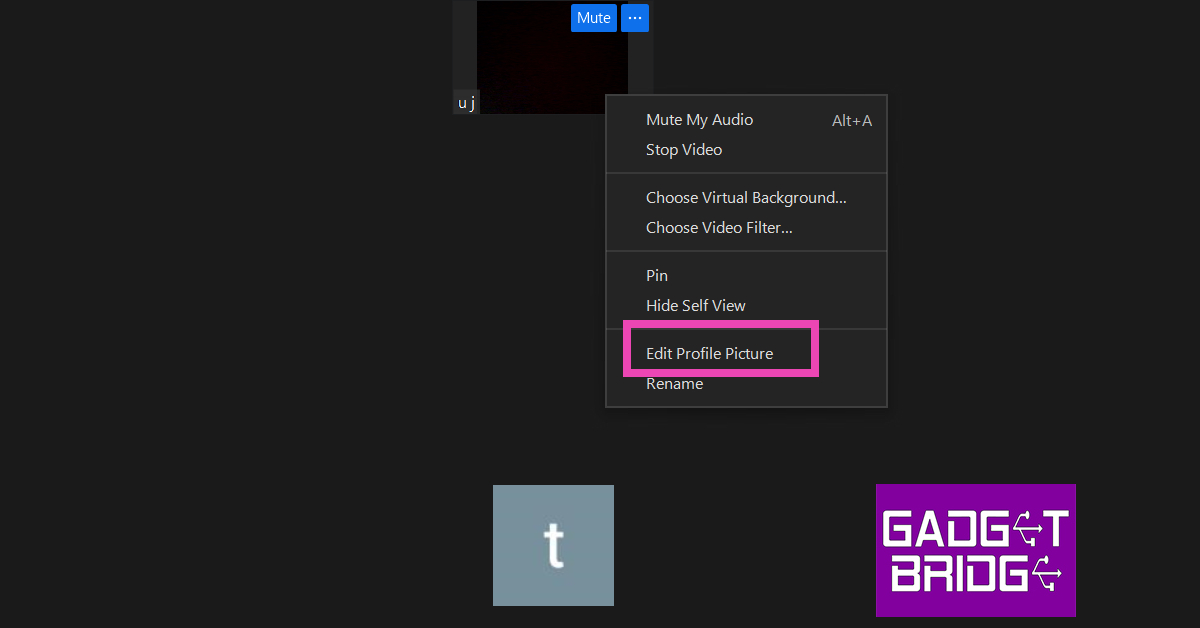
如果您的縮放沒有個人資料圖片,則視頻供稿將在關閉相機後立即顯示您的縮寫。您可以在開會時設置個人資料圖片。只需在會議中的視頻窗口上右鍵單擊,然後選擇“添加個人資料圖片”即可。如果您已經有個人資料圖片,請選擇“編輯配置文件圖片”進行更改。添加圖片後,關閉相機。您的圖標將顯示您的個人資料圖片,而不是您的首字母或名稱。
常見問題
如何在縮放會議上而不是視頻中獲取個人資料圖片?
在您的帳戶上設置個人資料圖片,並在會議期間關閉相機。相機關閉後,您的個人資料圖片將在屏幕上顯示。
您如何僅在Zoom上顯示您的圖片?
去設置>配置文件並設置個人資料圖片。然後在會議期間關閉相機以在窗口中顯示。
當我的視頻關閉時,為什麼我的個人資料圖片不在Zoom上顯示?
單擊工具欄中的安全圖標,然後取消選中以隱藏配置文件照片的選項。
三星Galaxy A34評論:它是否證明其價格標籤合理?
結論
這就是您可以在變焦會議上而不是視頻提要上顯示個人資料圖片的方式。一旦您在Zoom上更改了個人資料圖片,它將顯示在您登錄的設備上。使用手機參加會議時關閉相機也會在屏幕上顯示您的個人資料圖片。
最新小工具和技術新聞, 和小工具評論,跟隨我們嘰嘰喳喳,,,,Facebook和Instagram。為了最新的技術和小工具視頻訂閱我們YouTube頻道。您也可以使用小工具橋Android應用。您可以找到最新的汽車和自行車新聞在這裡。
